
Table des matières:
- Auteur John Day [email protected].
- Public 2024-01-30 09:06.
- Dernière modifié 2025-01-23 14:45.



Abonnez-vous à ma chaîne youtube pour plus de vidéos……
Arduino est une carte qui peut être programmée directement via USB.
C'est très simple et pas cher pour des projets collégiaux et scolaires ou même en prototype de produits.
De nombreux produits s'appuient d'abord sur celui-ci pour les tests initiaux.
Donc, dans toutes ces applications, vous devez parfois changer le code instantanément et vous n'avez pas beaucoup de temps pour allumer l'ordinateur portable et le changer… Ou peut-être avez-vous oublié l'ordinateur portable à la maison.
Ce tutoriel va beaucoup vous aider, dans ce tutoriel nous allons apprendre à uploader du code via votre smartphone.
Oui!!!! Avec smartphone, que vous emportez partout avec vous.
Comme vous êtes resté avec votre smartphone, créons arduino ainsi que collé avec votre smartphone.
Avantage:-
Ce tutoriel vous aidera à programmer arduino avec votre smartphone afin que vous n'ayez pas besoin de transporter votre ordinateur portable n'importe où, les choses sont plus faciles et portables pour les projets.
Étape 1: Exigences


Il y a quelques exigences selon votre application
- Téléphone intelligent
- arduino uno
- Câble Arduino
- Câble ou adaptateur OTG
Étape 2: Téléchargez l'application
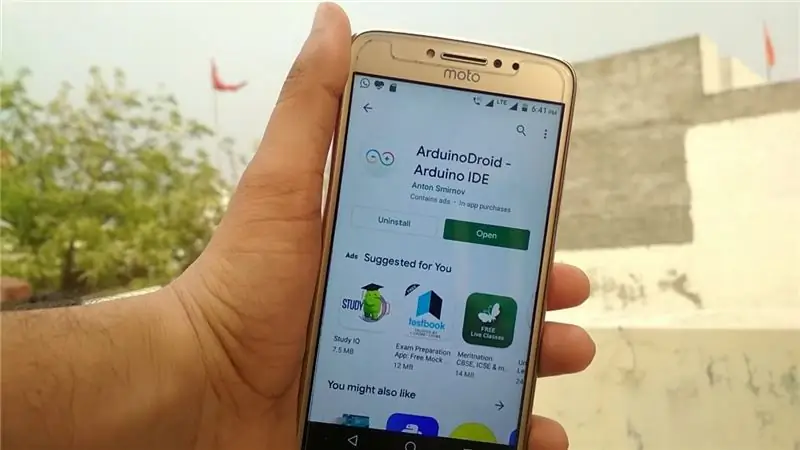
Téléchargez l'application Arduinodroid depuis le Play Store ou vous pouvez cliquer sur le lien ci-dessous
play.google.com/store/apps/details?id=nom…
Étape 3: Connexions


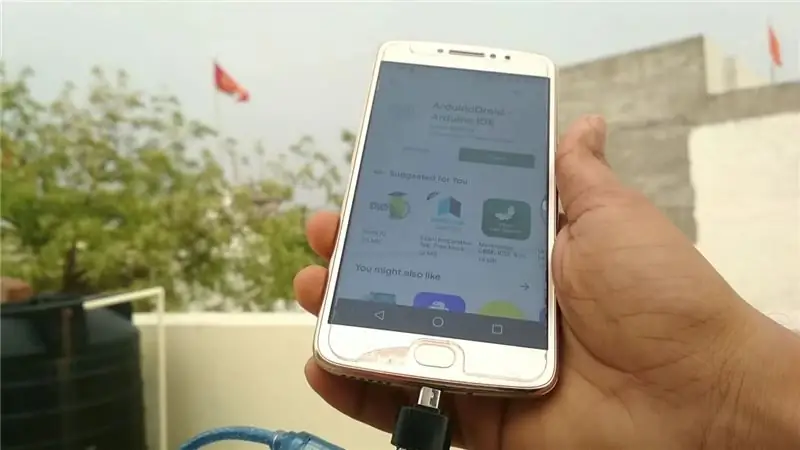
- Connectez OTG avec un câble arduino
- Connectez Arduino avec un câble Arduino
- Connectez OTG avec votre smartphone
Étape 4: Téléchargez le code
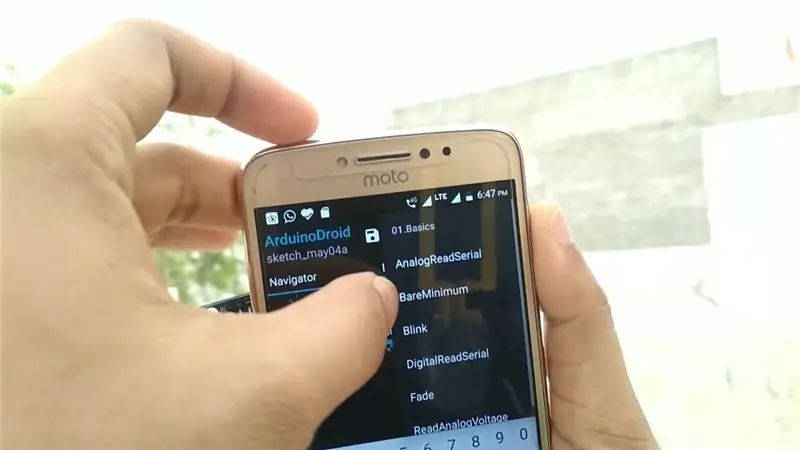
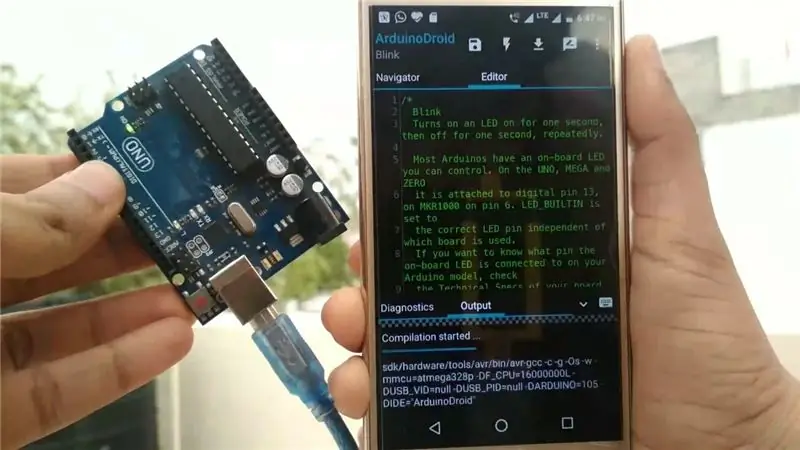
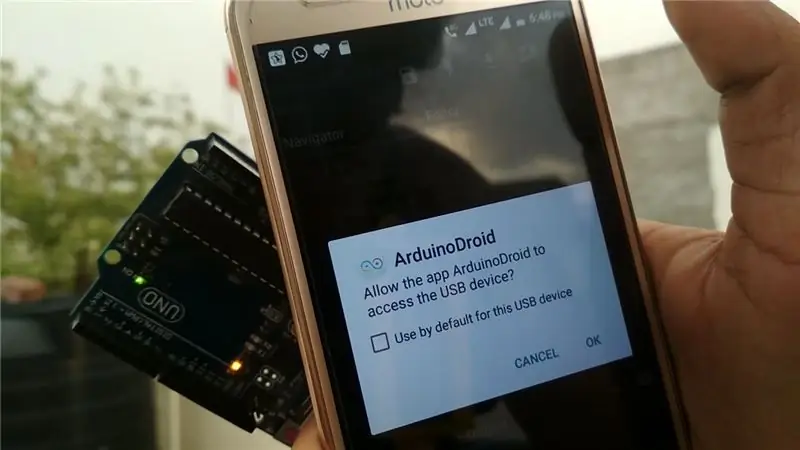
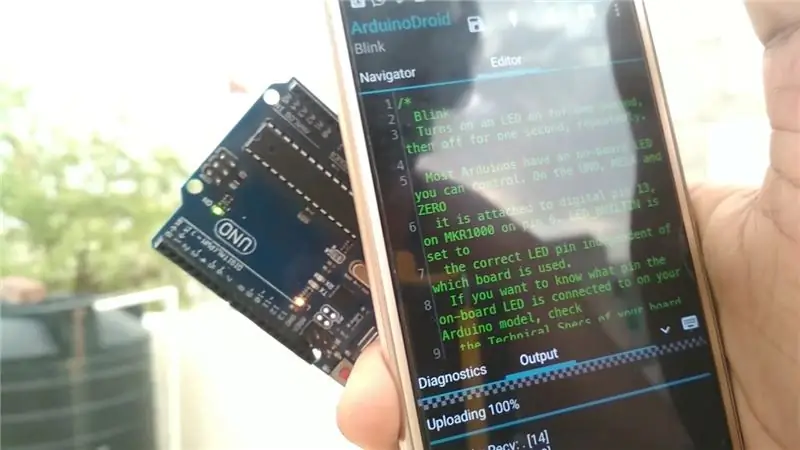
Ici, je télécharge un code clignotant, mais vous pouvez télécharger n'importe quel code.
Transférez le fichier de votre PC vers votre appareil et ouvrez-le dans arduino ide ou copiez-le.
- Cliquez sur croquis >> exemple >> basique >> clignoter
- Compilez le code en cliquant sur le bouton Thunder ci-dessus.
- Cliquez sur le bouton de téléchargement pour télécharger
- Peut-être que vous obtiendrez la permission d'accéder au périphérique USB, cliquez sur OK.
- Maintenant boum!!!!
Votre code est téléchargé dans arduino…………
